
Kit Starlink Mini
Am adus o mică modificare la designul Starlink Mini pentru a-l face mai durabil și mai rezistent la zgârieturi, dar aceasta nu afectează modul de funcționare al dispozitivului Starlink Mini.
Instrumente utile:
Ce este inclus în kitul Starlink Mini?
1. Descărcați aplicația Starlink
Descărcați aplicația Starlink și scanați codul QR de pe ambalajul kitului pentru a parcurge procesul de instalare.
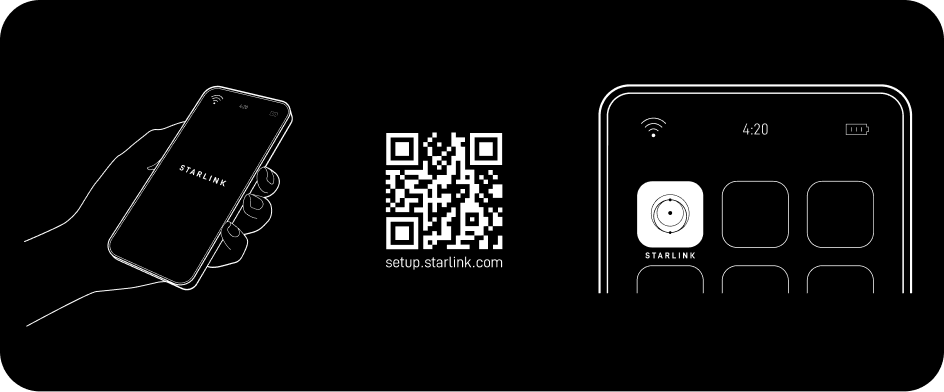
2. Găsiți o deschidere directă către cer și verificați dacă există obstrucții
Dispozitivul Starlink are nevoie de o deschidere directă către cer, astfel încât să rămână conectat cu sateliții pe măsură ce trec pe deasupra. Obiectele care obstrucționează conexiunea dintre dispozitivul Starlink și satelit, cum ar fi o ramură de arbore, un stâlp sau un acoperiș, vor cauza întreruperi ale serviciului. Utilizați instrumentul de identificare a obstrucțiilor din aplicație pentru a vă asigura că ați selectat o locație de montare adecvată. Dați clic aici pentru îndrumări video privind obstrucțiile.
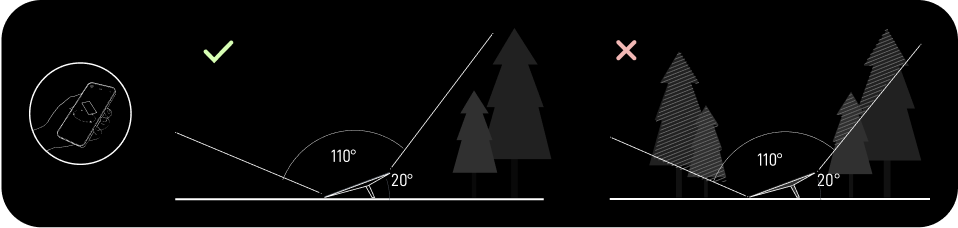
Dacă nu ați putut găsi un câmp vizual fără obstrucții la nivelul solului, luați în considerare instalarea într-o locație elevată, cum ar fi pe un acoperiș, un stâlp sau un perete. Kitul include un suport Mini de montare pe suprafețe plane cu adaptor de tub, iar suporturile și accesoriile suplimentare pot fi achiziționate din magazinul Starlink.
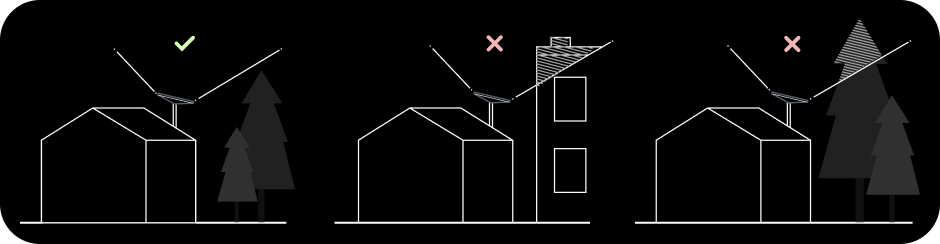
3. Conectați dispozitivul Starlink
Starlink Mini are un router Wi-Fi integrat, ceea ce înseamnă că nu este necesar un router separat pentru a vă conecta la internet. Ridicați stativul și conectați un capăt al cablului furnizat la dispozitivul Starlink. Asigurați-vă că ștecherul este introdus complet, astfel încât fața acestuia să fie la același nivel cu suprafața.
Direcționați celălalt capăt al cablului de alimentare către sursa de alimentare și conectați-l la o priză.
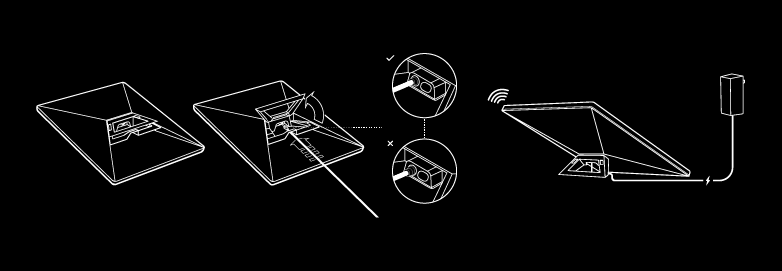
4. Conectați-vă la Wi-Fi.
a. Pe dispozitivul dvs., găsiți și conectați-vă la rețeaua STARLINK în setările Wi-Fi.
b. Pentru a vă securiza rețeaua Wi-Fi Starlink, utilizați aplicația Starlink pentru a redenumi rețeaua Wi-Fi Starlink și a crea o parolă Wi-Fi. Deschideți aplicația Starlink > Setări > Router > introduceți numele și parola rețelei Wi-Fi dorite > Salvați.

c. Acum v-ați conectat! Deschideți aplicația Starlink pentru a personaliza setările suplimentare, pentru a verifica conexiunea și multe altele.
5. Aliniați dispozitivul Starlink Kitul dvs. Starlink trebuie să fie orientat în direcția corectă pentru a se conecta la numărul maxim de sateliți, pentru cea mai fiabilă conexiune. Configurați dispozitivul Starlink, asigurându-vă că kitul este înclinat utilizând stativul sau folosiți suportul Mini de montare pe suprafețe plane cu adaptor de tub furnizat dacă aveți un tub pentru instalare. Dați clic aici pentru îndrumări suplimentare privind instrumentul de aliniere.
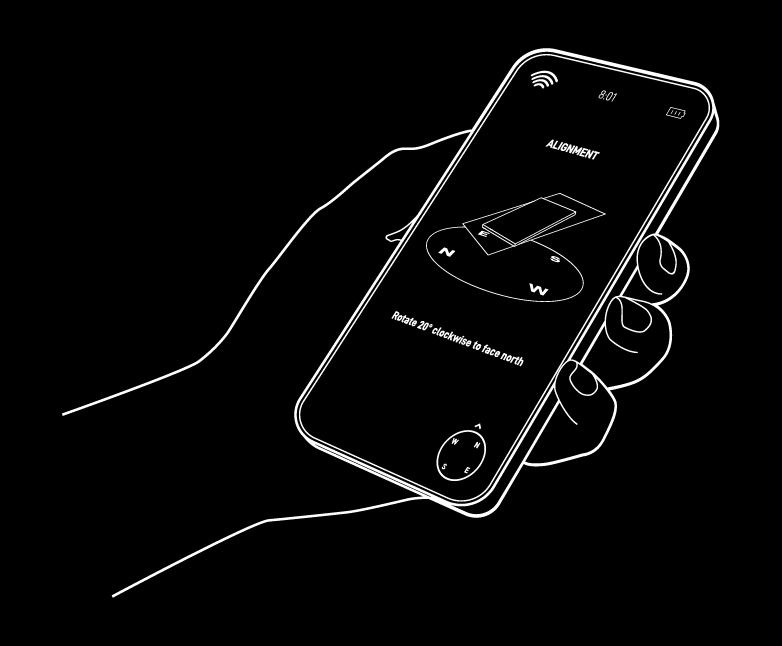
Notă: dacă dispozitivul dvs. Starlink este aliniat cu o marjă de cel mult 5°, aplicația nu vă va avertiza, indicând faptul că dispozitivul Starlink este aliniat corespunzător.
Dispozitive Starlink multiple: dacă instalați mai multe dispozitive Starlink într-o singură locație, distanța minimă de separare din centrul unui loc de montare la altul trebuie să fie de 3 metri. Un router terț poate fi utilizat pentru a conecta dispozitivele Starlink într-o singură rețea și pentru a oferi echilibrarea încărcării, modelarea traficului, reluarea în caz de nereușită și alte funcționalități avansate.
Nu vă puteți conecta?
Deschideți aplicația Starlink pentru a verifica dacă există alerte, întreruperi sau obstrucții.
Verificați indicatorul luminos de stare de pe spatele dispozitivului Starlink.
Intermitent lent: pornit.
Nicio lumină: dispozitivul Starlink nu este alimentat.
Intermitent rapid: LED-ul va ilumina intermitent rapid timp de 3 secunde în timp ce țineți apăsat butonul de resetare, apoi se va stinge când dispozitivul Starlink repornește.
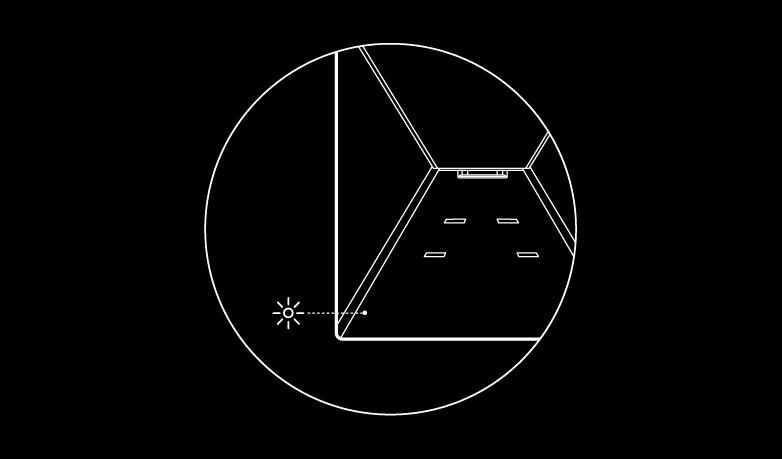
Asigurați-vă că totul este bine conectat și securizat și că nu există deteriorări ale hardware-ului sau ale cablurilor.
Realizați ciclul de alimentare al dispozitivului Starlink deconectându-l de la sursa de alimentare și conectându-l din nou.
Pentru a reseta dispozitivul Starlink la valorile din fabrică, căutați pictograma de resetare de pe spatele echipamentului. Apăsați ferm până când simțiți sau auziți un clic și mențineți apăsat timp de 3 secunde. LED-ul va ilumina intermitent rapid și se va stinge după finalizare. Parcurgeți procesul de instalare pentru a configura dispozitivul Mini și a vă conecta la internet.
Starlink Mini funcționează cu un interval de tensiune de intrare de 12-48 V. Dacă întâmpinați probleme în timp ce utilizați o sursă de alimentare sau o baterie de 12 V, încercați să reduceți lungimea cablului sau să utilizați un cablu cu ecartament mai gros. De asemenea, puteți îmbunătăți performanța furnizând energie la o tensiune mai mare, dacă este posibil. O soluție simplă este utilizarea cablului USB-C Starlink Mini cu o sursă de alimentare USB-C de 100 W sau a adaptorului auto Starlink Mini.
Notă: numele rețelei și parola vor fi resetate după finalizarea resetării la valorile din fabrică. Căutați rețeaua „Starlink” în timpul configurării și configurați rețeaua folosind numele de rețea și parola preferate.
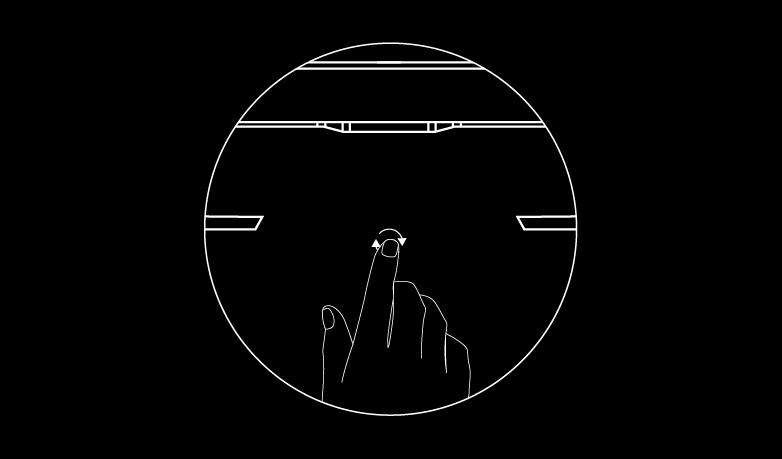
Utilizarea unui router mesh sau al unui router terț
Dacă doriți să configurați un sistem mesh cu un router Starlink, puteți conecta un router printr-un cablu Ethernet la portul RJ45 sau puteți crea o rețea mesh wireless. De asemenea, puteți utiliza propriul router prin portul RJ45 în modul bypass.
Pentru a conecta un router la dispozitivul Mini:
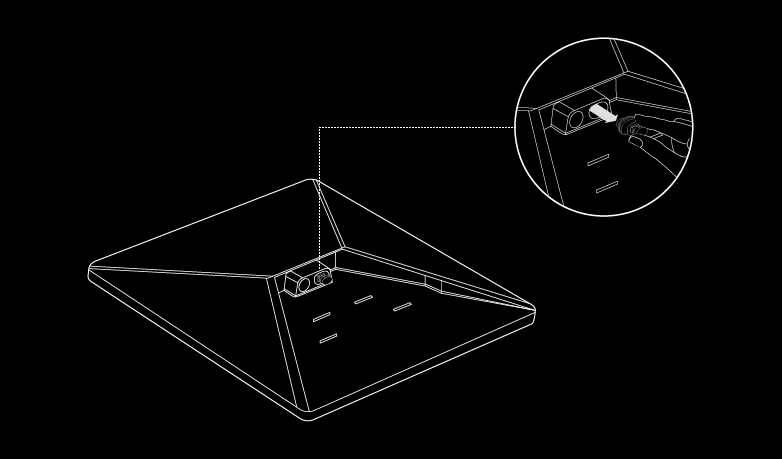
Notă: utilizați cablul Starlink Mini disponibil pe starlink.com/shop pentru a vă proteja antena împotriva pătrunderii apei. Dispozitivul Mini nu se va mai încadra în clasificarea IP67 de impermeabilitate atunci când este utilizat cu un cablu RJ45 de la o terță parte.

Pentru a conecta wireless un router Starlink Gen 2 sau Gen 3 la dispozitivul Mini, consultați Cum configurez o rețea mesh Starlink? pentru mai multe informații.
Subiecte recomandate:
Starlink Mini – Depanarea problemelor legate de Wi-Fi
Nu ați găsit ce căutați? Contactați echipa de asistență.